Kā iestatīt Bluetooth ierīci datorā
Lielākā daļa mūsdienu klēpjdatoru un datoru ir aprīkoti ar iebūvētu Bluetooth iespējas. Šī iemesla dēļ varat izmantot visu veidu bezvadu skaļruņus, austiņas, fitnesa izsekotāji, tastatūras, skārienpaliktņi un peles ar datoru.
Šajā rakstā sniegtie norādījumi attiecas uz operētājsistēmām Windows 10, Windows 8.1 un Windows 7.

Ierīču savienošana ar datoriem ar iebūvētām Bluetooth iespējām
Lai Bluetooth ierīce darbotos, vispirms ir jāpārliecinās, vai datorā ir Bluetooth iespējas. Ja nē, jūs varat pievienot Bluetooth viegli. Kad esat pārliecināts, ka tas jums ir, padariet bezvadu ierīci atklājamu un savienojiet to pārī ar datoru. Savienošanas pārī process atšķiras atkarībā no tā, ko savienojat ar datoru. Piemēram, lai savienotu pārī Bluetooth telpiskās skaņas sistēmu, jums jāveic dažādas darbības, nevis lai savienojiet pārī Bluetooth austiņas vai viedtālrunis.
Kā savienot bezvadu ievades ierīces
Uz pievienojiet bezvadu tastatūru, pele, vai līdzīga ierīce datoram operētājsistēmā Windows 10, veiciet šīs darbības:
Ieslēdziet tastatūru, peli vai līdzīgu ierīci, lai tā būtu atrodama.
-
Datorā atlasiet Sākt.
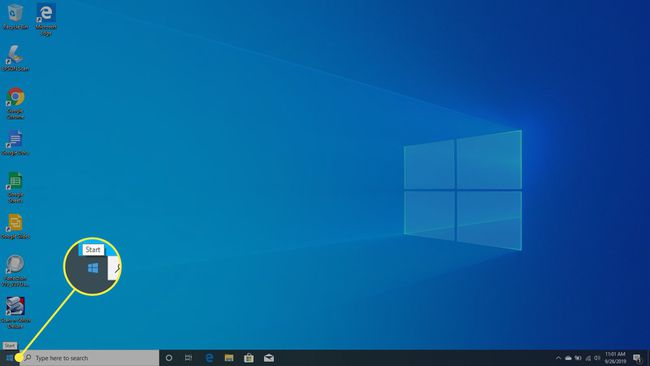
-
Izvēlieties Iestatījumi.

-
Izvēlieties Ierīces.
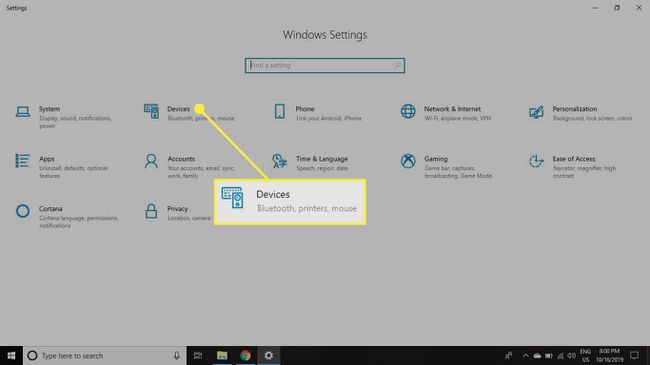
-
Izvēlieties Bluetooth un citas ierīces kreisajā rūtī.
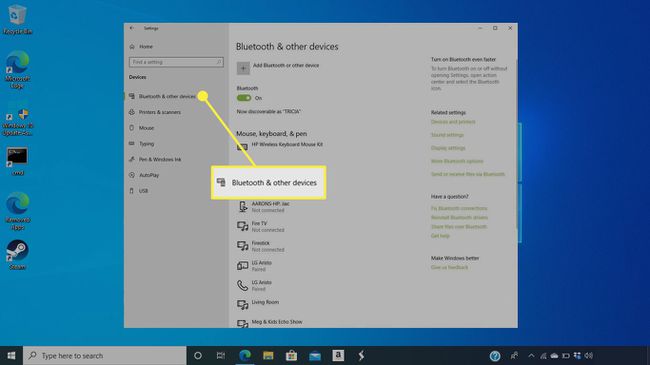
-
Ieslēdz Bluetooth, ja tas nav ieslēgts.
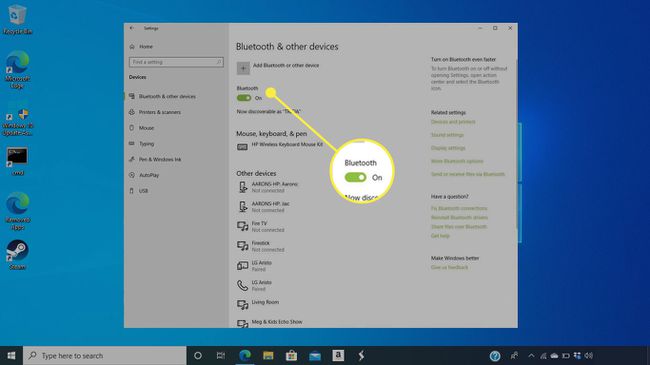
-
Izvēlieties Pievienojiet Bluetooth vai citu ierīci.
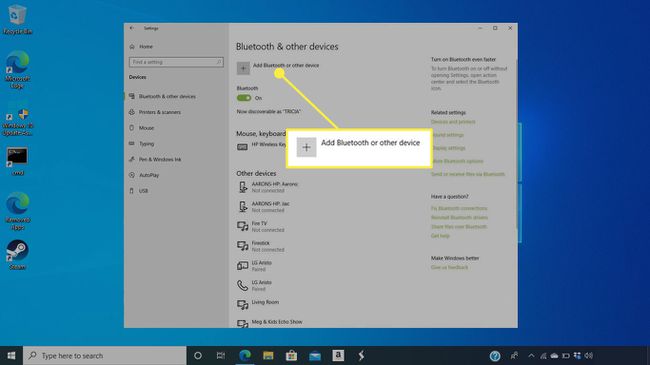
-
Iekš Pievienojiet ierīci logu, atlasiet Bluetooth.
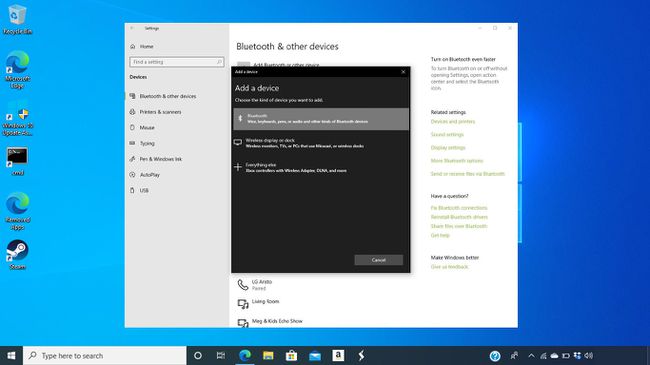
Windows atrasto Bluetooth ierīču sarakstā atlasiet ierīci, kuru vēlaties savienot pārī. Veiciet visas ekrānā redzamās darbības, lai pabeigtu savienojuma izveidi.
Kā pievienot austiņas, skaļruni vai citu audio ierīci
Veids, kā padarīt audioierīces atklājamas, atšķiras. Konkrētus norādījumus skatiet ierīces komplektācijā iekļautajā dokumentācijā vai ražotāja vietnē.

Ieslēdziet Bluetooth austiņas, skaļruni vai citu audio ierīci un padariet to atklājamu, izpildot ražotāja norādījumus.
-
Datora uzdevumjoslā atlasiet Rīcības centrs > Savienot lai datorā ieslēgtu Bluetooth, ja tas nav ieslēgts.
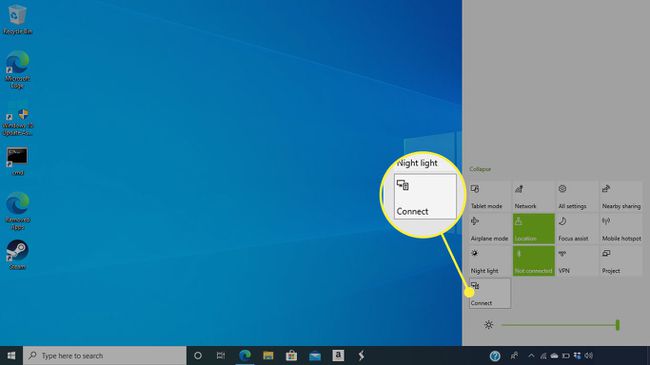
Nākamajā ekrānā atlasiet ierīces nosaukumu un izpildiet visus papildu norādījumus, kas parādās, lai ierīci savienotu ar datoru.
Pēc tam, kad ierīce ir savienota pārī ar datoru, tā parasti tiek automātiski atjaunota, kad abas ierīces atrodas viena otras diapazonā, pieņemot, ka Bluetooth ir ieslēgts.
Kā savienot ierīces ar datoriem bez iebūvētām Bluetooth iespējām
Klēpjdatori ne vienmēr ir gatavi Bluetooth. Datori bez iebūvētām Bluetooth iespējām mijiedarbojas ar Bluetooth bezvadu ierīcēm, izmantojot nelielu uztvērēju, kas tiek pievienots datora USB portam.

Dažas Bluetooth ierīces piegādāt kopā ar uztvērējiem, ko pievienojat klēpjdatoram. Tomēr daudzām bezvadu ierīcēm nav uztvērēja. Lai to izmantotu, datoram ir jāiegādājas Bluetooth uztvērējs. Lielākā daļa elektronikas mazumtirgotāju piedāvā šo lētu preci.
Ievietojiet Bluetooth uztvērēju USB portā.
-
Izvēlieties Bluetooth ierīces ikonu uzdevumjoslas apakšējā labajā stūrī. Ja ikona neparādās automātiski, atlasiet uz augšu vērsto bultiņu, lai atklātu Bluetooth simbolu.
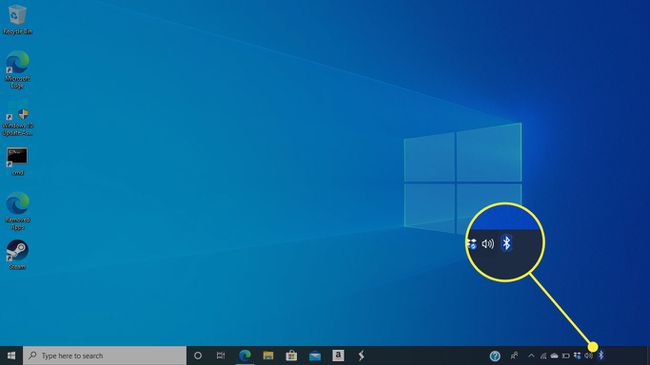
-
Izvēlieties Pievienojiet Bluetooth ierīci. Dators meklē atklājamās ierīces.
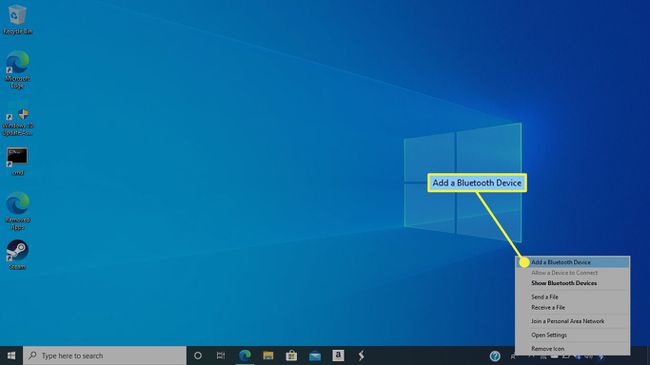
Izvēlieties Savienot vai Pāris pogu Bluetooth ierīcē (vai izpildiet ražotāja norādījumus, lai padarītu to atklājamu). Bezvadu ierīcei bieži ir indikators, kas mirgo, kad tā ir gatava savienošanai pārī ar datoru.
Sistēmā Windows atrodamajās ierīcēs atlasiet Bluetooth ierīces nosaukumu. Izpildiet visus ekrānā redzamos norādījumus, lai pabeigtu ierīces savienošanu pārī ar datoru.
